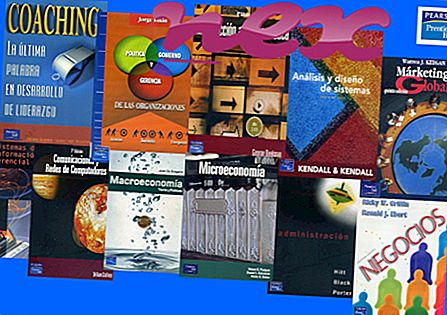Procesas, žinomas kaip „Advance PCCare“ arba „AdvancedPCCare“, priklauso programinei įrangai „Advanced-PC-Care by Advancedpccare.net“ arba „Tune-Up PC Tools“ arba sudėtingesnei kompiuterio priežiūrai.
Aprašymas: Apc.exe nėra būtinas sistemai Windows ir dažnai sukels problemų. „Apc.exe“ yra aplanke „C: \ Program Files“, dažniausiai jis yra C: \ Program Files \ Advanced-PC-Care \ . Žinomi failų dydžiai „Windows 10/8/7 / XP“ yra 1 625 824 baitai (50% visų įvykių), 1 607 040 baitai arba 1 560 768 baitai.
Jis pasirašytas skaitmeniniu būdu. „Apc.exe“ nėra „Windows“ sistemos failas. Todėl techninis saugumo įvertinimas yra 30% pavojingas .
Pašalinkite šį variantą: Jei iškyla problemų dėl „ Advanced-PC-Care“ ar „ Advance-PC-Care“, taip pat galite ieškoti pagalbos iš programinės įrangos įmonės „Pcvark“ arba saugiai pašalinti programą naudodami pašalinimo programą iš („Control Panel“ ⇒ „Uninstall a Program“). .Svarbu: turėtumėte patikrinti apc.exe procesą savo kompiuteryje, kad sužinotumėte, ar tai nekelia grėsmės. Norėdami patikrinti kompiuterio saugumą, rekomenduojame saugos užduočių tvarkytuvę . Tai buvo vienas iš populiariausių „ The Washington Post“ ir „ PC World“ atsisiuntimo rinkinių .
Šios programos taip pat pasirodė naudingos gilesnei analizei: Saugos užduočių tvarkyklė tiria aktyvų apc procesą jūsų kompiuteryje ir aiškiai nurodo, ką ji daro. „Malwarebytes“ gerai žinomas B kovos su kenkėjiška programa įrankis praneša, jei jūsų kompiuteryje esantis „apc.exe“ rodo erzinančias reklamas, todėl tai sulėtėja. Kai kurios antivirusinės programinės įrangos šios rūšies nepageidaujamos reklaminės programos nelaikomos virusais, todėl jos valymas nėra pažymėtas.
Švarus ir tvarkingas kompiuteris yra pagrindinis reikalavimas norint išvengti kompiuterio problemų. Tai reiškia, kad reikia paleisti kenkėjiškas programas, išvalyti standųjį diską naudojant 1 „cleanmgr“ ir 2 „sfc“ / „scannow“, 3 pašalinti nebereikalingas programas, patikrinti, ar nėra „Autostart“ programų (naudojant 4 msconfig), ir įgalinti „Windows 5“ automatinį naujinimą. Visada atsiminkite, kad turite periodiškai kurti atsargines kopijas ar bent jau nustatyti atkūrimo taškus.
Jei kiltų tikra problema, pabandykite prisiminti paskutinį veiksmą arba paskutinį dalyką, kurį įdiegėte prieš tai, kai problema atsirado pirmą kartą. Norėdami nustatyti procesus, kurie sukelia jūsų problemą, naudokite komandą 6 resmon. Net ir iškilus rimtoms problemoms, užuot iš naujo įdiegę „Windows“, geriau taisykite diegimą arba, jei naudojate „Windows 8“ ir naujesnes versijas, paleiskite komandą 7 DISM.exe / Online / Cleanup-image / Restorehealth. Tai leidžia taisyti operacinę sistemą neprarandant duomenų.
iteleportservice.exe nbj.exe maxthonappstoresvc.exe apc.exe ipclient.exe directx.exe idscservice.exe mssconnectorservice.exe sxmxss.exe handycache.exe lašiša.exe